
现场大屏抽奖软件是当下活动中最常用的抽奖工具,着力帮助大家开发一套视觉炫酷、功能强大、简单易用,快速点燃现场气氛的抽奖管理工具。主办方在后台设置奖品和奖项,现场展示本场活动的二维码,参与者扫码后,自动进入奖池,微信头像自动在大屏端展示。抽奖支持实物和现金红包,适配各种活动的抽奖环节。
下面看下微现场专为现场大屏抽奖开发的创意软件:巨幕抽奖,抽奖新姿势,掀起年会小高潮,调动员工积极性,解决现场气氛不够活跃的问题。下面是效果视频:
下面分享现场大屏抽奖软件使用教程,手把手教你大屏幕抽奖怎么做,做最具创意的年会抽奖环节。
第一步、到微现场Plus大屏互动平台(https://www.wxc.plus/)注册账号,并登录。

第二步、登录微现场大屏互动平台后,点击右上角的创建新活动。

第三步、填写微现场活动信息,包括活动主题、活动类型,活动预计人数,活动日期,大屏密码配置后进入活动前需要输入这个密码才能进入活动,如果不设置大屏密码则直接打开微现场活动,填写备注,再点击确定创建。

第四步、创建的活动展示如下图:点击功能设置可以配置微现场活动功能

第五步、功能预览及配置微现场的详细功能:签到、3D签到、上墙、弹幕、抽奖、红包雨、投票、摇一摇、疯狂数钱、猴子爬树、摇汽车、3D赛马、马拉松、自行车、游泳,点击功能后面的设置即可进入功能设置页面。


第六步、以签到为例子说明下功能怎么设置。点击签到后面的“设置”:

第七步、设置签到详细功能,先设置微信端,如下图:设置手机微信端签到背景图片、是否开启审核,如果开启审核后用户签到了需要到后台审核通过才能在大屏上显示,各项参数配置成后点击保存。

再设置微现场大屏端:设置标题、背景图片、背景音乐。再点击保存

第八步、设置巨幕抽奖,点击巨幕抽奖中的设置。
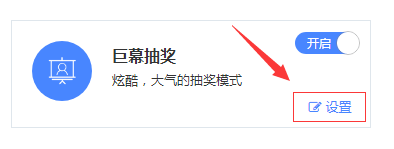
填写好活动参数,大屏标题、大屏背景类型、大屏幕背景图片,可以开启或者关闭音效,最后点击开启,再点击保存。
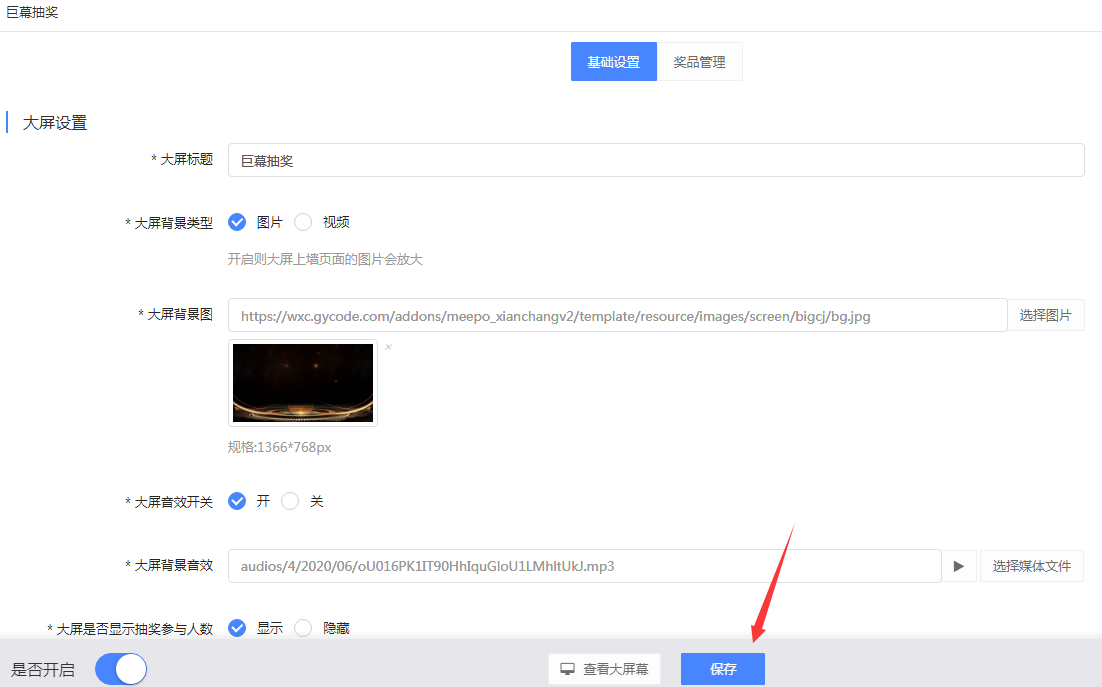
再点击奖品管理,添加或者删除奖品
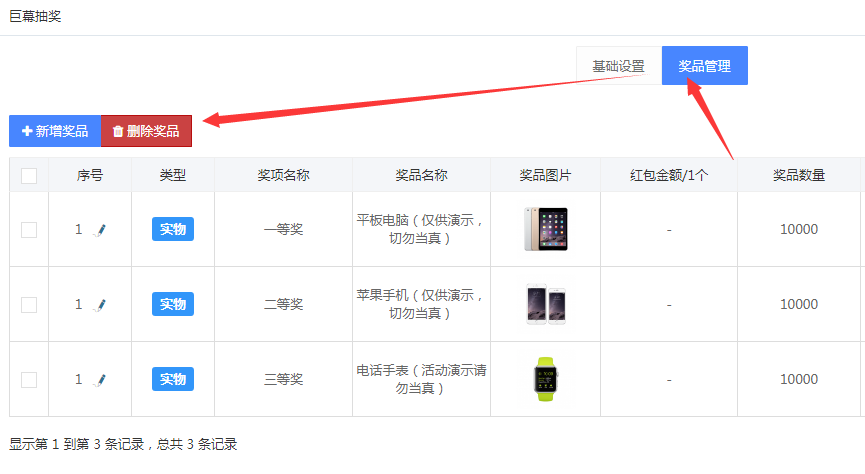
第九步、点击我的活动,再点击创建好的活动后面的查看大屏,进入现场活动展示页面,扫码即可参与活动

活动大屏控制:可以使用鼠标点击底部菜单进行控件,也可以按快捷键进行活动切换。

第十步、活动发布,正式发布活动前是测试活动,点击活动的正式发布,选择好活动正式开始时间,再选择好套餐支付成功即可到时正式开始活动。

功能亮点
1.多种风格可选,自由随心
可以根据不同的场合,选择不同的风格,从而更好地契合不同的气氛场景。
2.功能强大,可满足各种需求
经典风格大屏幕抽奖,现场用户扫码后微信头像自动进入奖池,单次抽取的人数不限,抽取人数可以通过左侧的人数框进行调整;
抽奖开始后,大屏幕显示中奖用户的头像及名称,结束后展示中奖用户的头像和昵称,签到时填写姓名,大屏上即可展示姓名。


